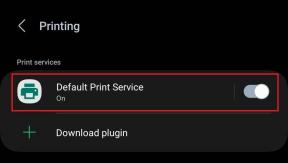Cómo programar mensajes en Slack en dispositivos móviles y de escritorio
Miscelánea / / June 23, 2023
Slack es una gran plataforma para conectarse y colaborar con sus contactos profesionales. Detecta automáticamente su actividad y establece su estado como Activo o Ausente. Sin embargo, siempre puedes mantén activo tu estado de Slack para evitar problemas de comunicación entre sus compañeros. Pero puede ser descortés enviar mensajes a sus contactos de Slack durante horas intempestivas.

Si desea conectarse con respecto a un tema importante de discusión en el momento adecuado, puede programar su mensaje en Slack. En esta publicación, compartiremos los pasos para programar mensajes en Slack en dispositivos móviles y de escritorio. Asegúrese de actualizar la versión de Slack en su dispositivo móvil y de escritorio antes de seguir los pasos.
Programar mensajes en Slack en iPhone y Android
La aplicación oficial de Slack para iPhone y Android te permite mantenerte actualizado con todas las actividades que suceden entre tus compañeros de trabajo. También se le notificará sobre cualquier actividad en sus canales de Slack. Así es como puede programar un mensaje en Slack en su iPhone o Android. Los pasos son los mismos para iPhone y Android.
Paso 1: Abre Slack en tu iPhone o Android.

Paso 2: Seleccione el contacto o canal para el que desea programar su mensaje.
Paso 3: Después de escribir su mensaje, mantenga presionado el ícono Enviar.
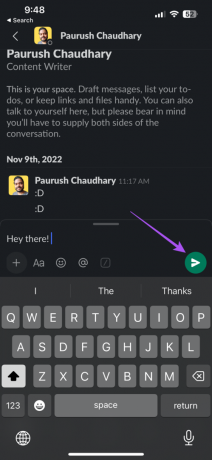
Puede programar su mensaje seleccionando los horarios sugeridos. También puede tocar Hora personalizada.

Etapa 4: Toque Programar mensaje para confirmar después de seleccionar su hora preferida.

También puede programar un mensaje que tenga archivos adjuntos como imágenes. Pero si tiene un problema, consulte las mejores soluciones para Slack no sube imágenes en el móvil.
Edite o elimine mensajes programados en Slack en iPhone y Android
Así es como puede administrar sus mensajes programados en Slack en iPhone y Android. Los pasos son los mismos para iPhone y Android.
Paso 1: Abre Slack en tu iPhone o Android.

Paso 2: Toca Borradores y Enviados.
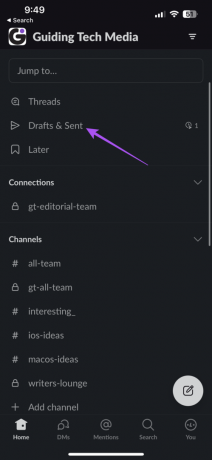
Paso 3: Seleccione la pestaña Programado.

Etapa 4: Mantenga presionado su mensaje programado para revelar opciones.
Puede elegir entre Editar mensaje, Reprogramar mensaje o Eliminar mensaje.

Programar mensajes recurrentes en Slack en dispositivos móviles
Puede programar mensajes recurrentes en Slack para usted mismo o para sus canales de Slack. Solo necesitas usar el /recordar dominio. Así es cómo.
Paso 1: Abre Slack en tu iPhone o Android.

Paso 2: Selecciona el canal o tu propio chat.
Paso 3: Tipo /remind y seleccione el comando Recordar de las sugerencias.

Etapa 4: Para programar un mensaje recurrente para usted mismo, escriba /recuérdame "tu tarea" a las (hora) y toca el ícono Enviar.

Para programar un mensaje recurrente para un canal de Slack, escriba /recordar "nombre del canal" [qué] [cuándo] y toca el ícono Enviar.
Programe mensajes en Slack en su escritorio
También puede programar sus mensajes directamente mientras usa Slack en su computadora a través de la web y la aplicación Mac o Windows. Los pasos siguen siendo los mismos para las tres plataformas.
Paso 1: Abre Slack en tu Mac, Windows o en la web.
Visita Slack
Paso 2: Seleccione el contacto o canal para el que desea programar su mensaje.
Paso 3: Después de escribir su mensaje, haga clic en el icono de flecha junto al botón Enviar en la esquina inferior derecha.

Puede programar su mensaje seleccionando los horarios sugeridos. También puede tocar Hora personalizada.

Etapa 4: Haga clic en Programar mensaje después de seleccionar la fecha y la hora.
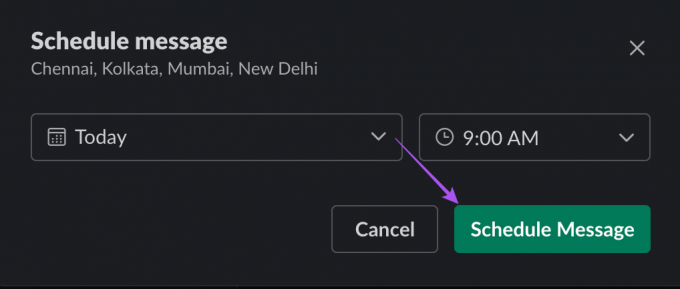
Revisa nuestra publicación si Las notificaciones de Slack no funcionan en Mac o Windows.
Edite o elimine mensajes programados en Slack en su escritorio
Así es como puede administrar sus mensajes programados en Slack usando las aplicaciones de escritorio o en la web.
Paso 1: Abre Slack en tu Mac, Windows o en la web.

Paso 2: Haga clic en Borradores y Enviados en el menú de la izquierda.
Paso 3: Seleccione la pestaña Programado.
Etapa 4: Pase el puntero del mouse para revelar opciones para editar su mensaje programado, cambiar los tiempos programados o enviarlo de inmediato.
Para eliminar el mensaje de Slack programado, haga clic en los tres puntos del lado derecho y seleccione Eliminar mensaje.
Programe mensajes recurrentes en Slack en su escritorio
Al igual que en el móvil, puedes programar un mensaje recurrente en Slack en tu Mac, Windows o en la web. Así es cómo.
Paso 1: Abre Slack en tu Mac, Windows o en la web.

Paso 2: Selecciona el canal o tu propio chat.
Paso 3: Tipo /remind y seleccione el comando Recordar de las sugerencias.
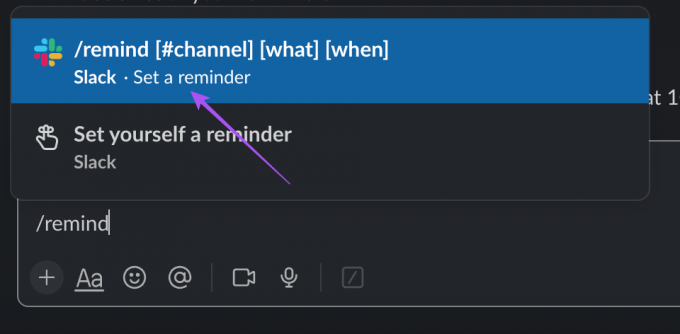
Etapa 4: Para programar un mensaje recurrente para usted mismo, escriba /recuérdame "tu tarea" a las (hora) y haga clic en el icono Enviar.

Para programar un mensaje recurrente para un canal de Slack, escriba /recordar "nombre del canal" [qué] [cuándo] y haga clic en el icono Enviar.
Verá la notificación de Slackbot con respecto a su mensaje recurrente programado.
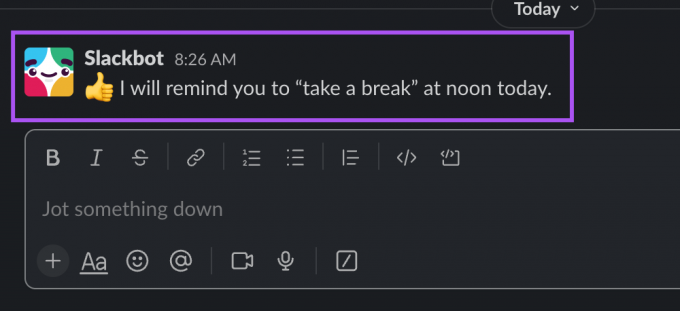
Programar mensajes de Slack para más tarde
Puede programar sus mensajes de Slack para nunca olvidar un evento o una indicación importante. En caso de que se sienta abrumado después de unirse a muchos espacios de trabajo de Slack, puede consultar nuestra publicación en cómo dejar un espacio de trabajo de Slack en computadoras de escritorio y dispositivos móviles.
Última actualización el 24 de mayo de 2023
El artículo anterior puede contener enlaces de afiliados que ayudan a respaldar a Guiding Tech. Sin embargo, no afecta nuestra integridad editorial. El contenido sigue siendo imparcial y auténtico.